
NVIDIAS GameStream teknik som låter dig strömma spel från en GeForce-drivna Windows-PC till en annan enhet. Det enda officiellt stöder NVIDIA: s egna Android-baserade SKÖLD enheter, men med en tredje part öppen källkod GameStream känd klient som Månsken, du kan strömma spel till Windows Pc, Mac, Linux-Datorer, iPhones, iPads och icke-SKÖLD Android-enheter.
NVIDIA GameStream vs. Steam-Hem Streaming
RELATERAD ARTIKEL Hur man Använder Steam-Hem Streaming
Hur man Använder Steam-Hem Streaming
Steam är I Hemmet Streaming är nu tillgänglig för alla, vilket gör att du kan strömma PC-spel från en dator till en annan DATOR… [Läs Artikeln]
Innan vi visa dig hur detta fungerar, det är värt att notera att Ånga I-Streaming Hem kan vara en bättre lösning för vissa. Steam låter dig strömma från en Windows-DATOR till en annan Windows-DATOR, en Mac, en ångmaskin, en Steam-Länk-enhet, eller en Linux-DATOR. Så om du använder en av dessa plattformar, det är ett mycket bra alternativ.
Men, det finns inget sätt att streama från Ånga till en iOS-eller Android-baserad enhet som Månskenet/GameStream kan göra. Det är också möjligt att GameStream kan prestera bättre än Steam-Hem Streaming på vissa system. GameStream är NVIDIAS egna optimerad lösning, och den är integrerad direkt i GeForce Experience program som kommer med NVIDIAS grafik-drivrutiner. Det kan vara värt att prova båda för att se vilket som blir det bästa resultatet.
Slutligen, GameStream har även “Remote Streaming,” officiellt tillåter dig att streama spelen från din hem-PC över Internet om du har en tillräckligt snabb internetanslutning. Steam är I Hemmet Streaming tillåter inte detta–det är bara i hemmet på ditt lokala nätverk, som namnet antyder.
Steg Ett: att Ställa Upp NVIDIA GameStream på Din PC
Först, du behöver för att ställa upp NVIDIA GameStream på din Windows PC. Kom ihåg att du måste använda ett NVIDIA grafikkort för att detta ska fungera.
Om du inte har GeForce Erfarenhet programvara installerad, måste du ladda ner det från NVIDIA och installera den. Sedan lanseringen “GeForce Experience” – programmet från Start-menyn.
Klicka på “Inställningar” – fliken överst på GeForce Erfarenhet fönstret och välj “SKÖLD” kategori. Se “Tillåt att den här DATORN för att strömma spel till SKÖLD enheter” är ikryssad.
Om ditt grafikkort är för gamla eller inte är tillräckligt stark för detta, du kommer inte att kunna aktivera detta alternativ.
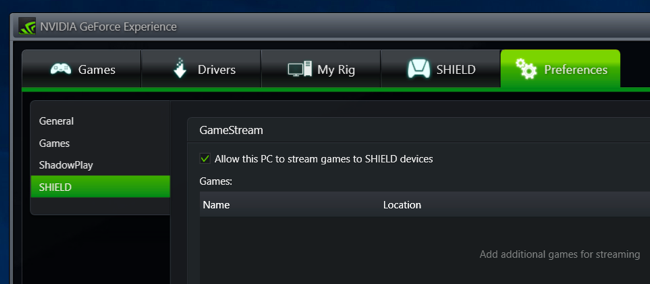
När du ansluter via Månsken, kommer du att kunna starta spel från en lista. Alla spel GeForce Erfarenhet upptäcker automatiskt om DATORN visas på “Spel” – fliken i GeForce Erfarenhet och kommer att finnas tillgängliga att spela. Om du vill lägga till den anpassade spel GeForce Experience inte automatiskt att hitta, kan du lägga till dem i spellistan under Inställningar > Skärm. Du kan faktiskt lägga till något program här–även desktop program.
Om du vill strömma hela din desktop, klicka på knappen + på den högra sidan av listan och lägg till följande program:
C:windowssystem32mstsc.exe
Du kan klicka på knappen “Redigera” och döp den posten “Windows-Skrivbordet” i efterhand.
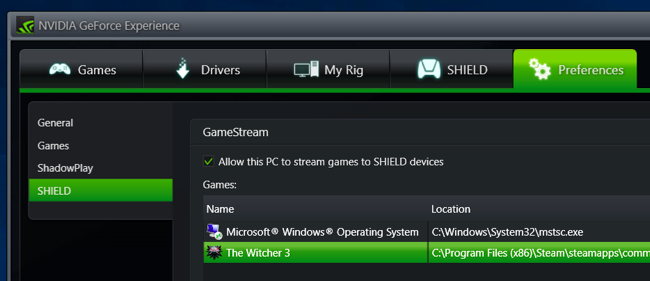
Steg Två: Installera Månsken och Börja Strömma
RELATERAD ARTIKEL Vända en Raspberry Pi i en ångmaskin med Månsken
Vända en Raspberry Pi i en ångmaskin med Månsken
Valves Steam Maskiner syftar till att ge ditt Steam-spel bibliotek rakt in i ditt vardagsrum (men på en ganska brant… [Läs Artikeln]
Nu finns Månskenet Spel Streaming hemsida och ladda ner klienten för din enhet av val. Du kommer att hitta klienter för Windows, Mac OS X, Linux, Android, Amazon Fire, iPhone, iPad, Raspberry Pi, och Samsung VR-enheter. Vi har tidigare visat hur man kan använda Månskenet tillsammans med en Raspberry Pi för att göra din egen ångmaskin.
Efter installation av Månskenet, öppna appen och det bör automatiskt identifiera din GameStream-aktiverad DATOR om både enheten och DATORN finns i samma lokala nätverk. I Månskenet, välj din PC i listan och klicka eller tryck på “koppla ihop” till paret Månsken med din gaming PC.
Om DATORN som kör Moonlight inte visas automatiskt, du måste manuellt lägga till dess lokala IP-adress. Hitta IP-adressen i Windows PC och för in det i Månskenet ditt klientprogram.
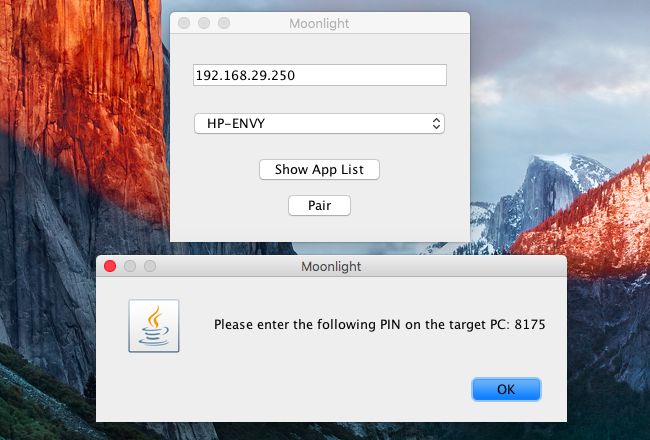
Månskenet app kommer att ge dig en PIN-kod. Ange det i “SKÖLD begär att ansluta” pop-up som visas på DATORN och dina enheter kommer att paras.
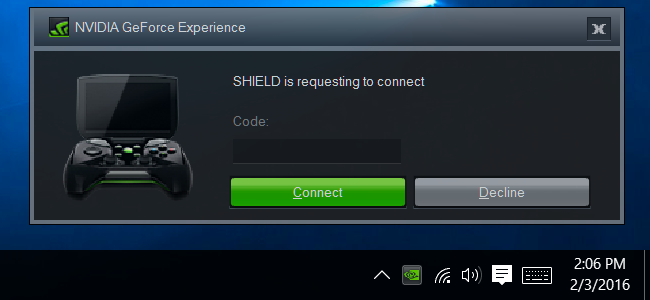
Inte ser PIN för dialog? Vi hade det problemet. För att fixa detta, öppna NVIDIA Kontrollpanelen på Windows PC, klicka på “Desktop” – menyn och väljer “Visa Meddelande Ikonen i aktivitetsfältet.” Nästa gång du försöker att koppla ihop dina enheter, PIN-pop-up kommer att visas.

Oavsett anledning, PIN-pop-up är knutna till denna ikonen i systemfältet, och det bara kommer inte att visas om du inte har aktiverat det.
Nu kan du spela spel med vilken metod för kontroll du har på hand. De flesta spelkontroller–från Xbox controllers till PlayStation controllers och ännu mindre vanligaste–bör arbeta. På en dator, en mus och ett tangentbord kommer också att arbeta. Men med hjälp av en mus ordentligt med Månsken på Android kommer att kräva en rotad enhet.
På en Android-eller iOS-enhet, kan du använda touch screen kontroll tillsammans med ett tangentbord på skärmen.
Kolla den officiella Moonlight setup guide för mer information om touch-kontroller, strömma spel över Internet, och allmänna felsökningstips.
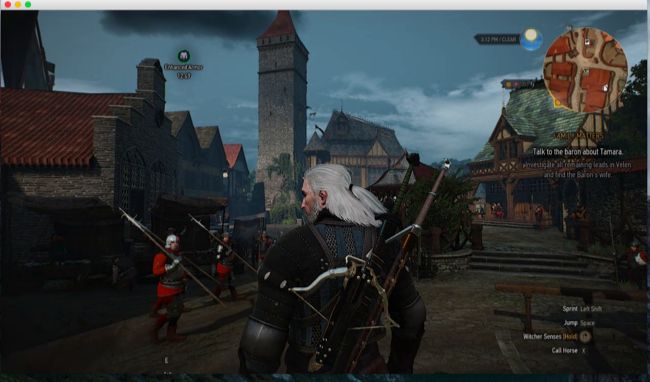
Om ditt resultat inte är bra, en hel del saker som kan vara inblandade. Hastighet på din trådlösa router och nätverk roll, som gör systemet specifikationerna för PC streaming spelet. Även den enhet som tar emot spelet kan behöva någorlunda höga specifikationer, som Moonlight behöver inte nödvändigtvis ha den mest optimerade för avkodning. Prova det på några enheter för att se vad som fungerar, och om du använder en dator, se till att prova Ånga i-streaming hem också.
Image Credit: Maurizio Pesce på Flickr
